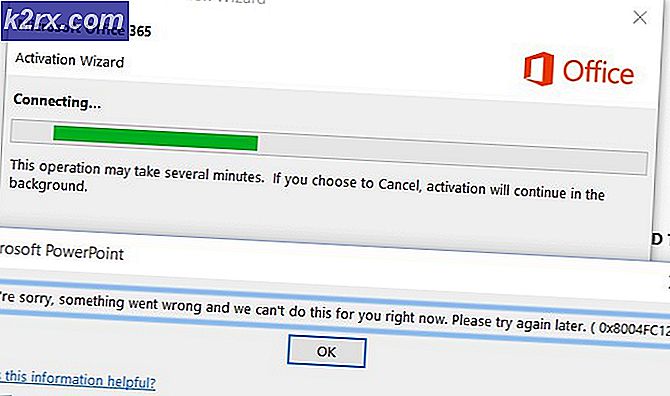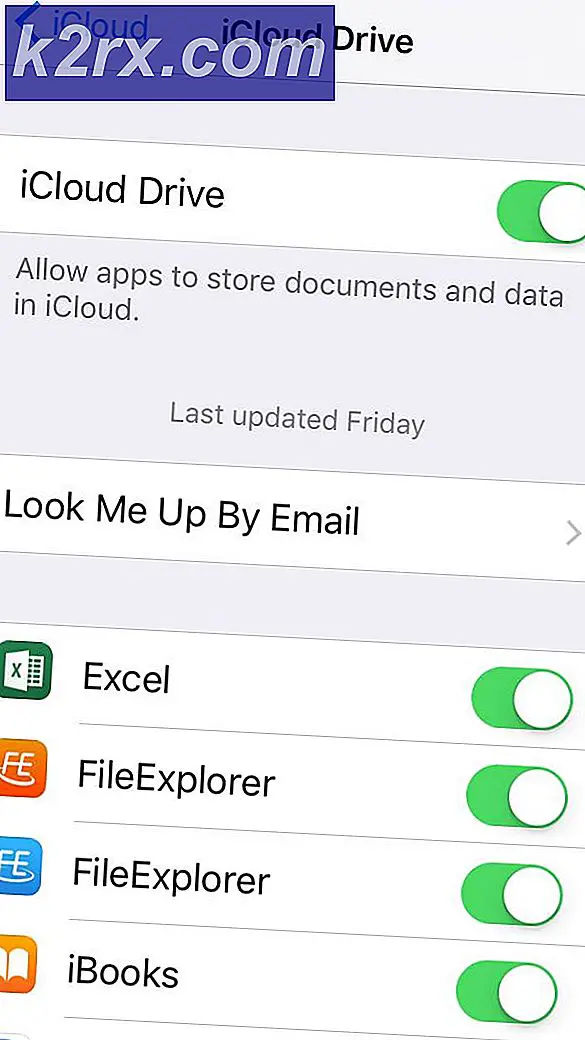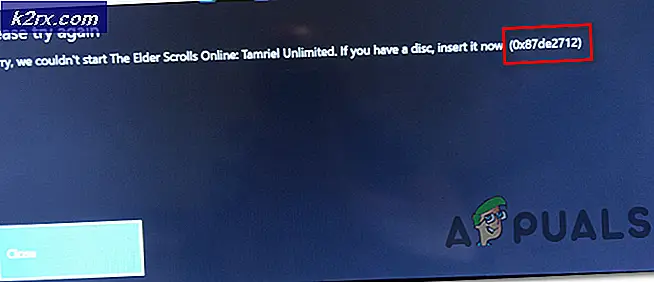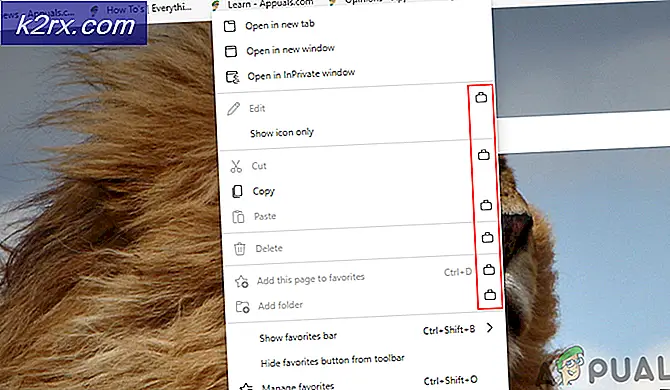Hoe: Doodt 100% CPU-gebruik automatisch
Het is je misschien al opgevallen dat je CPU tot 100% van zijn kracht spant en dat de meeste van je programma's en de computer niet reageren of te traag reageren, omdat de CPU geen capaciteit meer heeft om nieuwe programma's te verwerken of door te gaan met bestaande programma's.
In deze handleiding zal ik uitleggen hoe je het proces dat 100% CPU verbruikt automatisch kan doden. U kunt ook de twee apps onderaan gebruiken als u niet met het register wilt spelen.
Volg de stappen zoals hier vermeld, de stappen zijn om het register handmatig te bewerken, maar als je dit automatisch wilt doen, spring dan naar de onderkant en gebruik de apps.
Maak een back-up van uw registerinstellingen
Aangezien we het register zullen aanpassen, is het belangrijk dat u de registercomponent exporteert naar een USB- of extern station of naar uw computer. Hiertoe gaat u als volgt te werk:
Houd Windows-toets ingedrukt en druk op R
Typ regedit in het dialoogvenster Uitvoeren en klik op OK
Selecteer Computer of de bovenste map (uw computernaam)
PRO TIP: Als het probleem zich voordoet met uw computer of een laptop / notebook, kunt u proberen de Reimage Plus-software te gebruiken die de opslagplaatsen kan scannen en corrupte en ontbrekende bestanden kan vervangen. Dit werkt in de meeste gevallen, waar het probleem is ontstaan door een systeembeschadiging. U kunt Reimage Plus downloaden door hier te klikkenKlik op Bestand -> Exporteren en sla de registerinstellingen op.
Dit wordt uw back-up van de registerinstellingen, om ze terug te importeren, klik op Bestand -> Importeren en kies het bestand waarvan u een back-up hebt gemaakt.
Stap 2: Wijzig HKEY_CURRENT_USER \ Control Panel \ Desktop
Ga naar HKEY_CURRENT_USER \ Control Panel \ Desktop
Zoek de waarde met de naam Auto End Task en stel de waarde in op 1
Hiermee wordt elk programma dat onmiddellijk wordt opgehangen, gedood.
Als u enige tijd wilt toestaan voordat u het programma doodt
Zoek de sleutel met de naam WaitToKillAppTimeout
Verander de waarde naar degene die u wilt, deze is in milliseconden.
Als u de wijzigingen ongedaan wilt maken, importeert u eenvoudig het register terug in de registereditor.
PRO TIP: Als het probleem zich voordoet met uw computer of een laptop / notebook, kunt u proberen de Reimage Plus-software te gebruiken die de opslagplaatsen kan scannen en corrupte en ontbrekende bestanden kan vervangen. Dit werkt in de meeste gevallen, waar het probleem is ontstaan door een systeembeschadiging. U kunt Reimage Plus downloaden door hier te klikken